Содержание
- 1 Подключение IPTV Ростелеком с помощью TV-приставки
- 2 Преимущества Интерактивного ТВ Ростелеком
- 3 Комплектация
- 4 Подключение приставки
- 5 Как настроить телевидение Ростелеком через роутер
- 6 Настройка приставки
- 7 Распространенные проблемы и способы их исправления
- 8 Настройка пульта приставки
- 9 Конфликт управления приставкой и телевизором
- 10 IPTV без приставки
- 11 Как скачать приложение для Смарт TV от Ростелеком на свой телевизор?
- 12 Подключение WiFi роутера
- 13 Как правильно подключить
- 14 Использование Power Line
- 15 Ошибки IPTV: что они значат
- 16 Подключение и настройка интерактивного телевидения
- 17 Технические характеристики ТВ-приставки Ростелеком
- 18 Что входит в комплектацию
- 19 Стандартная схема подключения приставки к телевизору
- 20 Подключение устройства по Wi-Fi
- 21 Настройка ТВ-приставки Ростелеком
- 22 Обзор меню Интерактивного ТВ
- 23 Преимущества и недостатки
Услуга интерактивного цифрового телевидения IPTV от Ростелеком в настоящее время приобретает все большую популярность, благодаря наличию доступа к огромному количеству каналов, часть из которых вещает в HD качестве. В основе предоставляемой услуги лежат возможности широкополосного интернета и технологии IPTV. Каналы доступны к просмотру как с обычных телевизоров, так и со Smart TV моделей. Также просмотр каналов возможен и с мобильных телефонов, стационарных компьютеров или ноутбуков.
Используемый услугой протокол TCP/IP позволяет осуществлять прием ТВ сигнала в цифровом виде через подключение к сети Интернет.
Для получения возможности просмотра большого количества каналов в великолепном качестве вещания необходимо произвести подключение услуги IPTV Ростелеком. Существует несколько способов это сделать:
- Телевизор с функцией Smart TV
- Cпециальная ТВ-приставка Ростелеком.
- ПК или мобильное устройство
Услуга подключается либо через роутер от Ростелеком, либо непосредственно при помощи приобретенной приставки к телевизору.
Чтобы подключить к телевизору IPTV Ростелеком следует приобрести следующее оборудование:
- Приставка;
- Wi-Fi роутер или маршрутизатор.
Вышеперечисленное оборудование также предоставляется компанией Ростелеком. Оно может быть выкуплено как полной оплатой стоимости, так и в рассрочку. Если приобретать его вы не намерены, то компания предоставит приставку, маршрутизатор или Wi-Fi роутер в аренду. В таком случае после расторжения договора на оказание услуг все оборудование будет передано владельцу, то есть компании Ростелеком. Сначала давайте определимся с тем, какой именно роутер необходим и подойдет ли уже имеющаяся у вас модель.
Самое главное, что в первую очередь следует проверить – это есть ли в роутере поддержка IGMP Proxy. Если она имеется, то и подключение услуги IPTV от Ростелеком доступно без дополнительного оборудования. В противном случае придется брать оборудование от Ростелеком в аренду, либо приобретать новый Wi-Fi роутер. Самой доступной в плане цены моделью будет оборудование производства компании TP-Link. На моделях данного производителя чаще всего останавливают свой выбор клиенты компании Ростелеком. Можно приобрести оборудование и других производителей. Существенной роли это играть не будет, так как настойка на всех моделях производится совершенно одинаково.
После покупки роутера необходимо перейти к настройкам, выполняемым в следующем порядке:
- Сначала следует подключить Wi-Fi роутер к стационарному компьютеру или ноутбуку. Затем подсоединить его к сети Интернет и запустить браузер.
- После этого в адресную строку вводится адрес Wi-Fi роутера (можно узнать на корпусе модели).
- Далее нужно авторизироваться в панели управления роутера (по умолчанию в качестве логина и пароля выступает слово admin. В противном случае они указываются снизу интернет оборудования).
- Потом от вас потребуется зайти в раздел настроек интернет сети.
- Следует просмотреть строку Протокол IPv4.
- При наличии статического адреса, его будет необходимо вбить в браузер.
- Далее опять выполняем авторизацию в панели управления Wi-Fi роутером. После чего переходим в раздел «Сеть».
- В данном разделе понадобится зайти в «IPTV»
- Далее необходимо активировать «IGMP Proxy», переставив переключение на «Enable».
- Следующим пунктом будет выбор «моста» («Bridge»).
- Затем следует назначить номер разъема, посредством которого будет осуществлено подключение приставки (чаще всего это LAN-4).
- После всех проделанных настроек их нужно сохранить, а роутер перезагрузить.
IP адрес роутера можно узнать в прилагающихся к нему документах. Также его можно посмотреть на корпусе оборудования (производитель указывает эти данные снизу). Если оба этих варианта неосуществимы, то есть еще третий – открыть договор с компанией Ростелеком и найти IP адрес там. Последний способ узнать данную информацию заключается в наборе цифр 192.168.0.1 (последние числа при необходимости можно изменять в пределах от 0 до 2).
После проделывания всех вышеперечисленных манипуляций мы получаем полностью настроенный Wi-Fi роутер. Он уже готов к работе. Единственное, что осталось доделать – это его синхронизация с приставкой, которую следует подключить к телевизору. Передача данных осуществляется от роутера к приставке, а последняя уже транслирует изображение на телевизор. При возникновении проблем с подключением, следует обратиться в клиентскую службу Ростелеком, где специалисты дистанционно окажут вам помощь, либо отправят мастера на дом.
Приставка от компании Ростелеком изначально имеет все необходимые настройки. От пользователя требуется только подсоединить ее к телевизору, соединить с роутером и авторизироваться с данными интернет провайдера. Особое внимание нужно уделить правильности подключение разъема (подключаться только в тот порт, который ранее был выбран при проведении настроек). Телевизор и приставка соединяются через HDMI порт, либо через разъем «тюльпан» (AV порт). В последнем случае смотреть каналы в HD качестве возможности не будет.
ТВ приставка обладает множеством дополнительных функций:
- Пауза позволяет остановить вещание на некоторое время.
- Возможность записи телепередач объемом не более 7ГБ. При этом записанное сохраняется в облаке.
- Перемотка, позволяющая заново просмотреть интересующий момент, либо пропустить неинтересный.
- Выбор фильма напрокат.
Смотреть вещание в хорошем качестве можно будет также на компьютере или ноутбуке. В этом случае отдельного подключения не потребуется. Для просмотра программы телепередач в хорошем качестве на ПК или ноутбук следует установить плеер от Ростелеком, с помощью которого подключение будет производиться автоматически.
По желанию пользователя доступна функция созданий плейлиста. Для этого необходимо выполнить ряд простых действий:
- Скачать плеер с сайта компании Ростелеком.
- Запустить мастер установки (желательно провести полную установку программы).
- Открыть плеер по завершении процесса инсталляции.
- Настроить свое местоположение, то есть указать населенный пункт (город, село, ПГТ и т.д.) и поставщика услуги (Ростелеком).
В комплекте с данным программным обеспечением идет и Яндекс-браузер, а также другие программы. Если вы не желаете их установки, то можете провести персонифицированную инсталляцию и убрать галочки с ненужных программ во время установки, выбрав настройки по желанию пользователя.
На этом и завершается установка и настройка плеера, обеспечивающего возможность просмотра каналов на стационарном компьютере либо ноутбуке.
Просмотр телеканалов на мобильных телефонах производится благодаря сервису Zabava. Для начала от пользователя потребуется перейти на сайт Zabava и зарегистрироваться на нем. Для завершения процесса авторизации необходимо указать адрес электронной почты, на которую придет письмо со ссылкой. Перейдя по ссылке, владельцу телефона останется только набрать логин и пароль для входа в личный кабинет. Просмотр интерактивного цифрового телевидения на мобильных устройствах любых моделей абсолютно бесплатный при условии наличия приставки. Для этого достаточно вбить во вкладке Интерактивное телевидение данные из договора с провайдером. Если же приставки нет, то за услуги компании Ростелеком потребуется заплатить.
Если появились проблемы в работе телеканалов, то следует их устранить, но сначала придется выяснить причину их возникновения. Она может крыться в следующем:
- Если антивирус принял цифровой трафик за вредоносную программу, он блокируется. В этом случае следует перейти в журнал антивируса и снять блокировку с потокового вещания. Иногда это не помогает и решить проблему способно только временное отключение антивирусной защиты. Либо можно попытаться определить, какая из программ защиты персонального компьютера или ноутбука мешает работе вещания, поочередно отключая каждую из них.
- Если допущена ошибка при подключении сетевого кабеля и плеер не распознает выход в сеть интернет, то решить проблему можно, вбив IP адрес в настройки.
- Если есть ошибки в библиотеке DirectX, а данное программное обеспечение включает OpenGL, устранить проблему поможет установка галочки напротив OpenGL во вкладке «Дополнительно».
Если самостоятельно проблему решить не удалось, то техподдержка всегда окажет помощь либо удаленно, либо выслав к вам специалиста.
IPTV — это новый этап в развитии телевещания, оставивший позади аналоговое ТВ. Интерактивное цифровое телевидение от Ростелеком имеет множество преимуществ даже перед спутниковым сигналом. Главное из которых – это высокое качество видеоизображения, отсутствие посторонних шумов, множество функций, предоставляющих огромный выбор дополнительных возможностей. С услугой IPTV от Ростелеком просмотр каналов будет доставлять вам море удовольствия и массу приятных впечатлений.
Телевидение, наконец-то, присоединилось ко Всемирной паутине. IPTV – это телевидение с интерактивными функциями, что стало возможным благодаря значительному влиянию цифровых технологий на системы телевизионной передачи.
Двухсторонняя система такого телевидения позволяет зрителю давать команды и передавать информацию обратной связи через электронное устройство, называемое блоком настройки. Зритель может выбрать, какую программу или фильм он хочет смотреть, в какое время, и может размещать заказы в ответ на рекламу. Телевидение и интернет – два в одном.
И в этой статье мы остановимся на основных моментах, как можно получить IPTV в своём доме, как правильно подключить приставку к телевизору от ведущего российского провайдера Ростелеком и приведём несколько полезных пошаговых инструкций.
Подключение IPTV Ростелеком с помощью TV-приставки
Устройство, которое предоставляет Ростелеком – это компактная приставка для просмотра сотен каналов. Такой способ подключения имеет множество преимуществ перед эфирными антеннами и спутниковыми тарелками.
Читайте также: Запись разговора теле2
- Пользователь всегда получает качественное изображение и звук, а при наличии поддержки телевизором технологии 3D, ещё и объёмное изображение.
- Есть возможность управлять просмотром, и не только регулировать звук и цвет, но и ставить передачу на паузу, перематывать вперёд и назад, а также смотреть передачи, которые транслировали некоторое время назад, но вы на них не успели.
- В распоряжении пользователя огромная библиотека художественных и мультипликационных фильмов.
- Возможность просмотра телеканалов на разных устройствах, в том числе компьютере или на смартфоне.
- Наличие функции родительского контроля. Полезно, когда дома маленькие дети.
Преимущества Интерактивного ТВ Ростелеком
Телевещание от Ростелеком имеет массу положительных качеств, среди которых особенно выделяют такие:
- высококачественная картинка;
- широкие возможности управления просмотром;
- функция просмотра фильмов из архива компании;
- родительский контроль;
- работа с социальными сетями во время просмотра передач;
- возможность использования ТВ для покупок, оплаты счетов в режиме онлайн, просмотра электронной почты.
Стартовый пакет доступен всем пользователям, а монтаж и настройка системы не занимают много времени.
Комплектация
Вы подписали договор, приобрели приставку. Для начала нужно разобраться в комплектации – что входит в состав оборудования, достаточно ли этого для подключения.
- Собственно, сама приставка.
- Адаптер питания.
- ПДУ в комплекте с батарейками.
- Кабель HDMI, кабель VGA (также называют тюльпанами), коммутационный кабель.
- Конвектор SCART.
- Сопроводительная документация с гарантийным талоном.
Внимание! Разнообразие кабелей позволит подключать даже относительно древние телевизоры.
Подключение приставки
Приставка или интерактивный ресивер подключается довольно быстро и просто, поскольку в устройстве прошиты все необходимые настройки. Что понадобится для того, чтобы каналы стали доступны:
- роутер, либо сетевой кабель из подъезда в квартиру;
- телевизионная приставка;
- сам телевизор;
- кабель для соединения телевизора с приставкой;
- адаптер питания, чтобы включить приставку.
Сейчас рассмотрим процедуру подключения и настройки приставки для начала просмотра интерактивного телевидения.
- Для начала необходимо подсоединить сетевой кабель к приставке (либо провод от роутера).
- Затем подключить приставку к телевизору с помощью одного из кабелей (HDMI, VGA), если телевизор старый, то использовать переходник SCART. Максимально качественное изображение даёт подключение по HDMI.
- Теперь подключаем к приставке адаптер питания и включаем его в розетку.
- Всё, подключение завершено.
Разъёмы на задней грани приставки имеют подписи, так что ошибиться будет очень трудно.
Важно! Соблюдайте правильность подключения тюльпанов соответственно цвету. Жёлтый тюльпан в жёлтое гнездо, красный в красное, белый в белое.
Как настроить телевидение Ростелеком через роутер
После того как будет заключен договор на предоставление услуг ТВ по wi-fi роутеру, ваш провайдер отдаст вам нужное оборудование, которое и будет «поставлять» медиаконтент на ваши экраны. К оборудованию относится телевизионная приставка, роутер, пульт, адаптер питания, сетевой кабель, «тюльпан» и конвертор. На выбор вам будут предлагаться различные маршрутизаторы, но среди них советуем выбрать одну из наиболее надежных моделей – Sagemcom 2804.
Читайте также: ММС на Андроиде Самсунг: как открыть, настроить и отправить
Настройка приставки
После подключения приставки к телевизору и кабелю сигнала от провайдера (или роутеру), необходимо настроить сам просмотр телеканалов.
- Включаем телевизор.
- Переключаем телевизор его пультом в режим видеосигнала (либо AV, либо HDMI, в зависимости от того, куда вы подключали приставку).
- На экране телевизора отобразится логотип Ростелеком.
- Автоматически запустится сканирование нового оборудования, и может продлиться несколько минут.
- Устаревшая версия ПО автоматически обновится, что потребует ещё некоторого времени.
- После проверки и обновления на экране отобразится окно для ввода логина с паролем. Вводим их с помощью пульта, данные берём из договора.
- При правильно введённых данных вам откроется меню программного обеспечения для просмотра iptv.
- В некоторых случаях система запросит PIN, просто вводим четыре нуля или четыре единички. Если «пин» не подошёл, то звоним на 88001000800, вам подскажут какой номер вводить.
Распространенные проблемы и способы их исправления
- Медленно работает приложение. Частые зависания или отказы в запуске
Как правило, эта проблема возникает из-за устаревшей версии программы. Обновитесь до последней версии. Не получается установить программу на Samsung Apps. Процесс зависает минут на 10 и потом вылетает
Проблема в старой версии ПО. Нужно обноситься. Появляется ошибка: email не найден
Нужно вручную изменить параметры учетной записи. Для этого позвоните в службу поддержки по телефону 8 800 51 000 51. Возникает ошибка «Нет контента для отображения»
Проверьте, правильно ли у вас в настройках выставлена дата и время. Исправление этого параметра обычно устраняет проблему. Ошибка «Эта услуга не представляется в вашем регионе»
Убедитесь, правильно ли у вас в настройках указаны такие параметры, как дата, время и часовой пояс. Нужно убедиться, что и в настройках ТВ, и в самом приложении выставлены одинаковые данные.Еще одна возможная причина неисправности – это то, что нет доступа к интернету. Попробуйте перезагрузить модем, выключите и снова включите телевизор с помощью розетки. Картинка при просмотре часто рассыпается или зависает, появляются ошибки соединения
Это явный признак нестабильной работы интернета. Убедитесь, что сама сеть работает стабильно. Попробуйте найти разрыв или повреждение кабеля. Перезагрузите все устройства, которые находятся в сети: модем или роутер, точку доступа Wi-Fi, телевизор или приставку. Переткните все штекера на модеме и на самом телевизоре.
Источник
Настройка пульта приставки
Вместе с ТВ приставкой пользователь получает ПДУ (дистанционку), и он работает изначально только с приставкой, а если нужно что-то подрегулировать на телевизоре, приходится брать второй пульт. Это не всегда удобно, поэтому многие пользователи стараются так настроить пульт от приставки, чтобы им можно было управлять и некоторыми функциями телевизора. Если правильно настроить, то одним пультом можно включать ТВ, регулировать громкость, яркость, одновременно управлять функциями интерактивного телевидения.
Пульт настраивается (и подстраивается под телевизор, синхронизируется) в двух режимах:
- в автоматическом;
- в ручном режиме (с использованием кодов для разных моделей телевизоров).
Наиболее простой вариант – это автоматический режим настройки и синхронизации. Для этого пользователь осуществляет следующие манипуляции:
- Одновременно зажимаем на пульте [ОК], [TV].
- Далее набираем 991.
- На экране появится список кодов, стрелками выбираем подходящий. Как только вы попали на него, телевизор перезагрузится (выключится).
- Теперь телевизор можно включить пультом от приставки.
- Сохраняем настройки кнопкой [ОК], пока не замигает индикатор.
- Всё, синхронизация завершена.
Если автоматический режим не сработал (бывает, что данной модели телевизора в базе нет), то следует открыть документацию по телевизору, и найти там код. Либо можно обратиться в клиентскую службу провайдера.
Читайте также: Инструкция по программированию пульта от провайдера Ростелеком
Внимание! Коды можно найти на сайте провайдера, в разделе поддержки оборудования для интерактивного ТВ. Заранее посмотрите точную модель вашего телевизора, чтобы найти подходящий код.
Что касается ручного режима настройки, то он тоже несложный, но для этого вы уже должны знать код для вашего телевизора.
- Одновременно зажимаем на пульте [ОК], [TV].
- Вводим код от вашего ТВ.
- В случае отклика телевизора на действия пульта – сохраняем настройки кнопкой [Ок], пока не замигает индикатор.
Конфликт управления приставкой и телевизором
Иногда может случиться, что коды приставки Ростелекома и телевизора совпадают, вызывая конфликты управления. Например, вы переключаете каналы интерактивного ТВ, а меняются обычные. В таком случае вам нужно изменить код приставки.
- Переведите оборудование в программный режим, на несколько секунд удерживая кнопку включения и ОК.
- Введите код в диапазоне 3020–3024. Повторите попытку управления телевизором. Если конфликт повторяется, перебирайте коды до его устранения.
IPTV без приставки
Абоненты Ростелеком могут получать услугу IPTV без специальной приставки, но в квартире должен быть проведён интернет.
- Скачиваем специальное приложение с сайта «Zabava» (делаем это с телевизора, если он поддерживает смарт-технологии).
- На сайте Забава регистрируем аккаунт, подтверждаем регистрацию через электронную почту.
- Выбираем свой регион.
- Присоединяем услугу интерактивное ТВ.
- Выбираем подписку, оплачиваем.
После этого цифровое телевидение вам доступно на любом устройстве, нужно только зайти под своим логином.
Как скачать приложение для Смарт TV от Ростелеком на свой телевизор?
В большинстве случаев пользователи услуг Ростелекома предпочитают пользоваться таким сервисом как «Забава», созданного для работы с телевизорами имеющим функцию Smart Tv. Однако далеко не все знают о том что было разработано специальное приложение, доступное в сети, позволяющее поддерживать качественную и бесперебойную работу сигнала от Ростелекома. Минус данного приложения только в том, что работает оно только на телевизорах моделей Samsung и . Пользователи данных моделей телевизоров могут скачать бесплатно приложение в сети и наслаждаться интерактивным телевидением.
Преимущества использования приложения:
- Присутствие опции родительского контроля;
- Существует возможность самостоятельного управления просмотром каналов;
- Опция караоке;
- Возможность добавления оценок;
- Широкий спектр каналов.
Инструкция по установке для телевизоров LG
Установить приложение можно:
- После того как телевизор будет подключен к сети интернет нужно войти в меню;
- В меню выбрать вкладку «Smart Tv»;
- Найти список доступных каналов нужно отыскать «Интерактивное ТВ»;
- Затем зайти в приложение;
- Система запросит процедуру регистрации. Для этого в появившиеся поле нужно ввести логин и пароль ITV.
Для телевизоров Samsung
Установка приложения для телевизоров Samsung:
- Нужно открыть Меню и найти вкладку «Smart Tv»;
- Зайти в «Smart Tv»;
- Отыскать магазин приложений под названием SamsungApp;
- Найти и выбрать «Интерактивное телевидение»;
- Открыть приложение и заполнить регистрационные данные.
Важно знать, что установить данное приложение можно на телевизорах выпущенных не ранее чем в 2012 году. У телевизоров более ранних выпусков нет требуемого программного обеспечения.
Подключение WiFi роутера
Этот вариант подключения ничего практически не меняет, только проводов становится меньше по квартире. Для этого нужен будет стандартный роутер с беспроводным интерфейсом, либо устройство «медиамост» от провайдера (производитель Моторола). Приобретать данное оборудование придётся самостоятельно, провайдер их не предоставляет в комплекте с приставкой.
Подключение роутера простое: соединяем приставку с роутером через USB, телевизор с приставкой по HDMI. Здесь роутер работает как посредник, передавая сигнал от маршрутизатора к приставке. Однако сам роутер тоже придётся настроить, чтобы он мог получать сигнал от маршрутизатора провайдера. Для этого звоним в техподдержку, и следуем указаниям специалиста.
Если использовать медиамосты от провайдера (Motorola), то сигнал будет устойчивее.
- Медиамосты подключаются к каждому устройству. Предварительно нужно выключить их от сети.
- Далее снова включить их в электросеть.
- Мосты начнут сканировать пространство и синхронизироваться.
- Как только индикаторы загорятся зелёным, подключение завершено.
При этом дополнительно ничего не придётся настраивать, всё работает автоматически (если покупали оборудование у провайдера).
Важно! Наиболее предпочтительный и надёжный вариант подключения – это Ethernet кабель.
Как правильно подключить
От компании Ростелеком схема подключения ТВ и интернет не требует применения специальных знаний и навыков. Для организации подключения пользователю необходимо иметь:
- роутер с подключенной сетью интернет;
- телевизор;
- приставка Ростелеком;
- набор кабелей;
- коммутатор.
До начала выполнения подключения оборудования по схеме необходимо удостовериться в правильном подсоединении маршрутизатора к ADSL-сети, передаваемой по телефонной линии.
Использование Power Line
При использовании PWC-адаптера, сигнал подаётся от простой электросети, то есть из розетки.
- В Ростелеком покупаем адаптеры.
- Включаем в розетку, подключаем кабелем к роутеру, а также ТВ-приставке.
- Включаются все устройства, и пользователь наслаждается цифровым ТВ.
Ошибки IPTV: что они значат
В редких случаях в работе цифрового ТВ могут возникать ошибки, о которых система информирует пользователя соответствующими уведомлениями.
- Ошибка «Нет IPадреса» означает, что нет подключения (не проходит сигнал) к серверу Ростелеком. В этом случае проверяем, есть ли интернет, если с ним всё в порядке, настраиваем роутер. Либо проверяем баланс, могли просто отключить за неуплату.
- Работает только несколько каналов – это значит, что просрочена плата за цифровое ТВ, вам оставляют только самые базовые функции.
Чтобы приобщиться к миру цифрового интерактивного ТВ, нужно только подключить приставку, что сделать очень просто, если следовать вышеописанным рекомендациям. Кроме того, инструкция будет и в сопроводительной документации к приставке.
Подключение и настройка интерактивного телевидения
Услуга Мультскрин встроена в интерфейс Интерактивного ТВ, ее лишь нужно настроить. Для этого нужно ввести данные для STB (приставки) – номер активации и код активации. Их нужно предварительно выписать, узнав по простой схеме:
Читайте также: Как подключиться к интернету через домашний телефон
- Нажать кнопку Меню на ПДУ для приставки.
- Открыть раздел «Мультскрин».
- Узнать код и номер активации.
Вернуться к приложению Интерактивное ТВ и запустить его. Появится форма авторизации, нужно выбрать «Абонент Интерактивного ТВ». Ввести данные, полученные в предыдущем действии – если все прошло успешно, приложение перезагрузится в течение 5-10 секунд.
Таким образом можно подключать несколько устройств к одной учетной записи, вводя эти данные. Если их количество превысило 5, приложение предложит удалить одно из них, а после этого подключить новое устройство.
Выполнив корректные настройки мультимедийного девайса, можно стать обладателем качественного и многофункционального телевидения. Главное разобраться, как работает приставка Ростелеком, каковы ее преимущества и недостатки.
Технические характеристики ТВ-приставки Ростелеком
К особенностям конструкции относятся следующие характеристики:
допустимое разрешение для HDMI – до 1080p60;
- стандарт CVBS – NTSC, SECAM, PAL;
- аудио выход – HDMI 1.4a и HDCP;
- скорость передачи данных – 10/100 Мбит;
- задний разъем – USB 2.0;
- выход для блока питания – 12В 0,8А;
- выдеовыход – CVBS;
- стереоаудиовыход – TRRS мини-джек;
- вес оборудования – около 0,5 кг.
Конкретные параметры приставки зависят от используемой модели и ее оснащения.
Что входит в комплектацию
Сегодня выпущено несколько моделей мультимедийных девайсов Ростелеком, которые имеют стандартную комплектацию.
Она включает в себя следующие детали:
- ТВ-приставка Ростелеком;
- батарейки ААА;
- сетевой блок или адаптер;
- пульт ДУ;
- кабельный набор;
- переходник 3xRCA-SCART;
- аннотация к использованию;
- талон гарантийных обязательств;
- указания по использованию;
- справочник кодов к различным моделям ТВ (для настройки ПДУ).
Если между сетевым модулем и приставкой более трех метров, стоит приобрести удлинитель.
Стандартная схема подключения приставки к телевизору
Активацию приставки производят в то время, когда техника выключена.
Делают это следующим образом:
- Удаляют с ресивера защитную пленку и устанавливают его на желаемое место.
- Подключают приставку к ТВ с помощью кабелей (тюльпанов). Каждый из них отличается по цвету и виду гнезда, поэтому спутать их невозможно. Либо используют один шнур HMMI.
- Включают приставку в розетку.
- Вставляют в ПДУ батарейки.
Далее через дистанционный пульт настраивают цифровое телевидение.
Подключение устройства по Wi-Fi
Чтобы подключить приставку Ростелеком к телевизору с помощью роутера, вставляют устройство в розетку, подключают его к сетевому модулю через кабель и проделывают ряд следующих действий:
- Входят в настройки роутера и находят канал IPTV.
- Запускают IGMP Proxy и выбирают режим «Мост».
- Указывают номер LAN-порта, к которому подключен девайс.
- Настройки синхронизируют и производят перезагрузку.
Iptv-приставка предполагает использование роутера с поддержкой функции IGMP. Менять настройки маршрутизатора не нужно. Достаточно тех параметров, которые обеспечивают доступ в сеть. Такой способ считается очень надежным.
Можно приобрести Вай-фай адаптер для приставки, который удобен тем, что не приходится тянуть кабель через весь дом. Главное – он должен подходить к устройству Ростелеком.
Настройка ТВ-приставки Ростелеком
Чтобы начать пользоваться всеми благами цифровой приставки, надо поступить следующим образом:
- Включить ТВ-приставку;
- Выбрать источник видеосигнала HDMI или AV (в зависимости от используемого кабеля);
- Далее на экране появится заставка, обозначающая загрузку цифрового телевидения;
- Затем надо ввести шифр и имя пользователя (они указаны в договоре).
После этого на экране отобразится список каналов или меню. Для удобства рекомендуют настроить под себя дистанционный пульт Ростелеком.
Обзор меню Интерактивного ТВ
IPTV позволяет в любое время открыть программу каналов. И это далеко не все функции сервиса.
Клиенты также пользуются другими услугами:
- Управление изображением. Функция позволяет остановить любую эфирную программу и включить ее сначала, а также смотреть передачу из архива за последние несколько суток.
- Родительский контроль. Допустимо закрыть доступ к ТВ и Интернету для ребенка.
- Видеопрокат. Большая база кинолент и функция поиска позволяют быстро выбрать желаемый фильм. Правда, услуга эта платная.
- Сервисы. Сюда входят валютный курс, сети для общения, яндекс-карта, прогноз погоды.
Обо всех этих возможностях можно узнать на главном сайте провайдера. Тому, кто хочет придать девайсу новые функциональные возможности, потребуется прошивка приставки. Она улучшает показатели качества и осуществляется после полного сброса настроек.
Преимущества и недостатки
Услуги, предоставляемые компанией Ростелеком, отличаются от аналогичных предложений различных провайдеров. У предлагаемых приставок есть свои плюсы и минусы.
К преимуществам относятся:
- качество изображения;
- мобильность подключения;
- большой перечень пакетов услуг;
- просмотр каналов в HD-качестве;
- функция записи, паузы и перемотки;
- большое количество каналов (от 150 до 200).
К недостаткам мультимедийного девайса пользователи относят периодические сбои оборудования и завышенную стоимость услуг, а также наличие рекламных роликов. Некоторых огорчает, что одну ТВ приставку нельзя подключить к нескольким телевизорам.
В целом настройка IPTV – простая задача, которая под силу большинству пользователей. Проблемы возникнут, если в комплекте не хватает элементов. Поэтому важно проверять наличие блока питания, документов, кабелей и батареи при покупке устройства.
Поможет в настройке приложенная инструкция. В противном случае надо смело обращаться к консультантам техподдержки провайдера или вызывать специалиста на дом.
Используемые источники:
- https://iptv-russia.ru/help/rostelekom-iptv/
- https://wysedevice.ru/rostelekom/kak-podklyuchit-pristavku.html
- https://mobile-on.ru/pristavka-rostelekom-tehnicheskie-harakteristiki-komplektatsiya-kak-podklyuchit-i-nastroit/

 Настройка IPTV Ростелеком для просмотра на компьютере
Настройка IPTV Ростелеком для просмотра на компьютере Скачать интерактивное ТВ Ростелеком на компьютере: инструкция
Скачать интерактивное ТВ Ростелеком на компьютере: инструкция


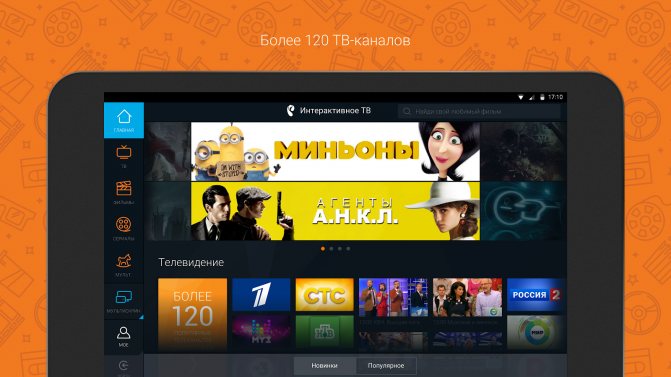


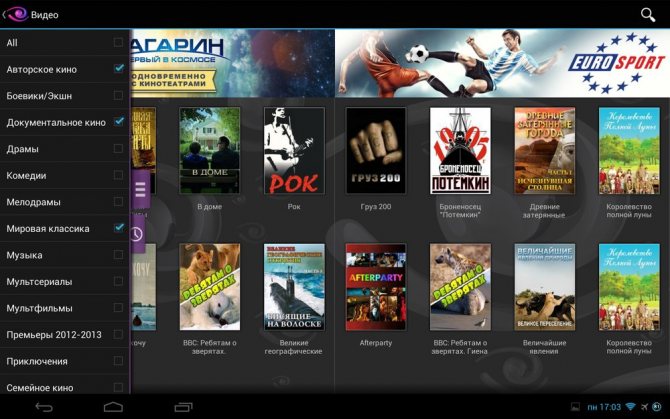


 Как подключить приставку ростелеком к телевизору без интернета
Как подключить приставку ростелеком к телевизору без интернета


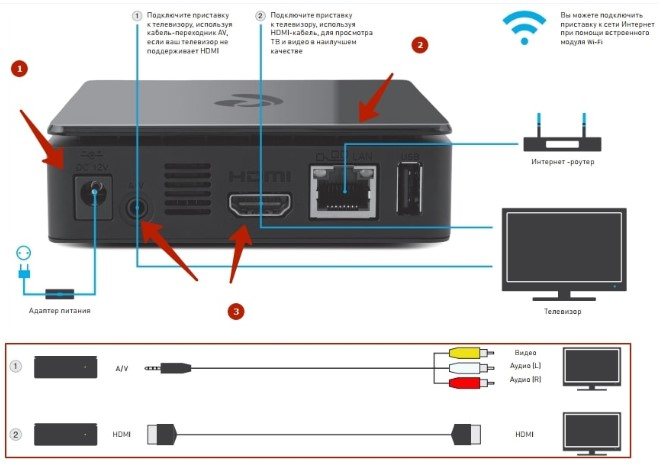

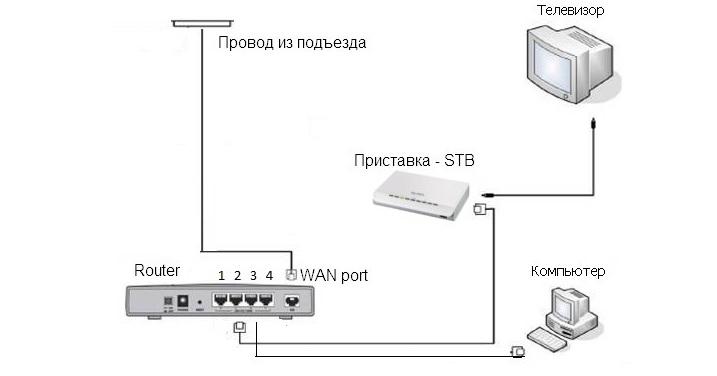

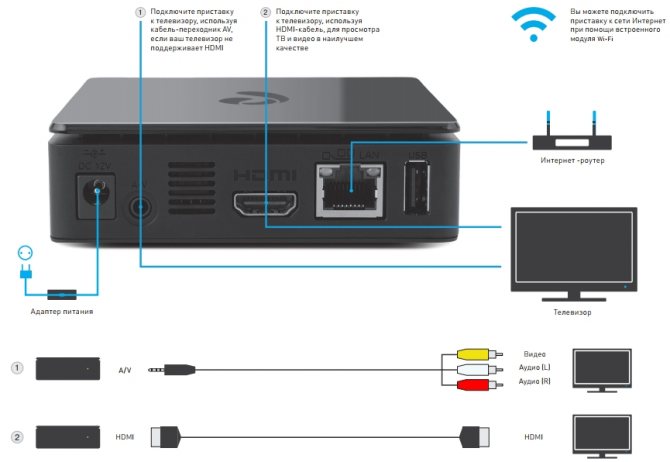
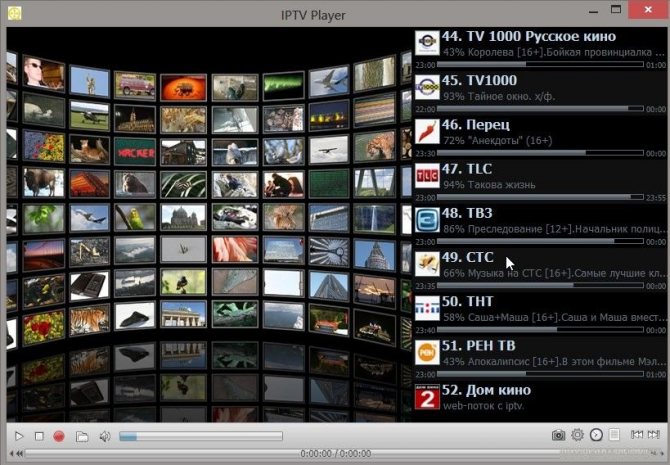
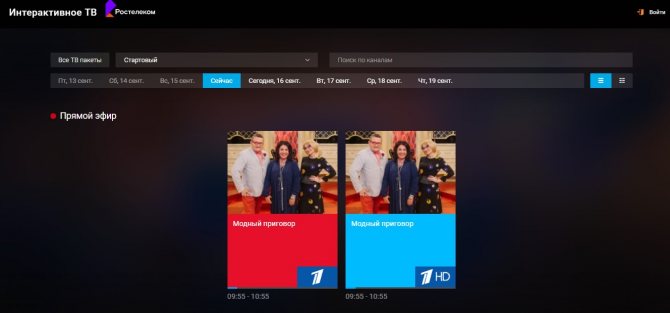
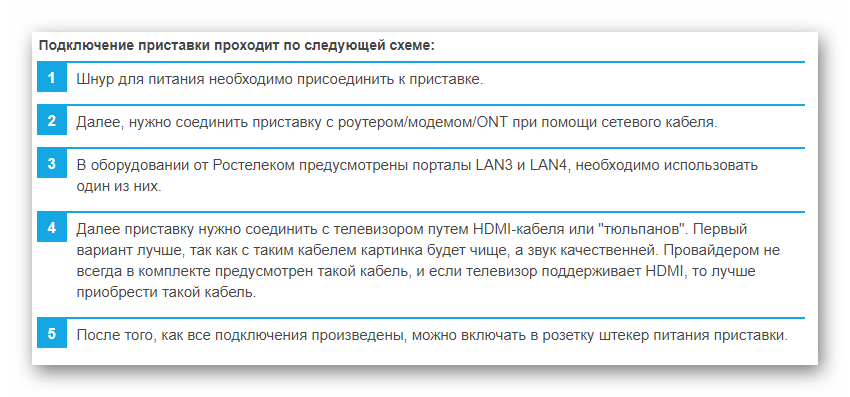
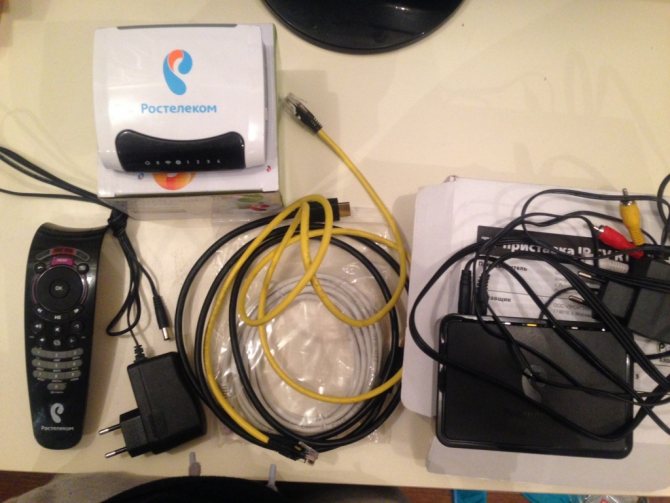
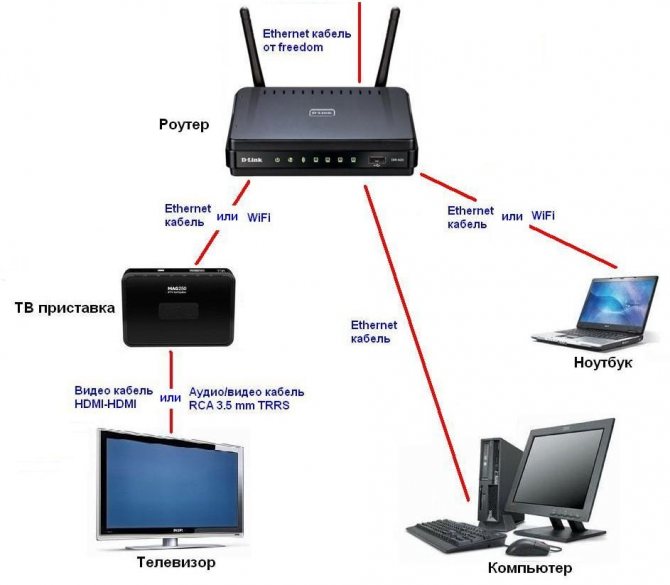



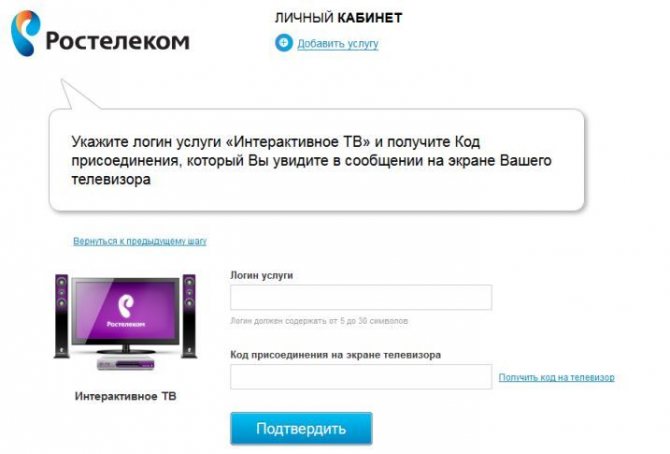




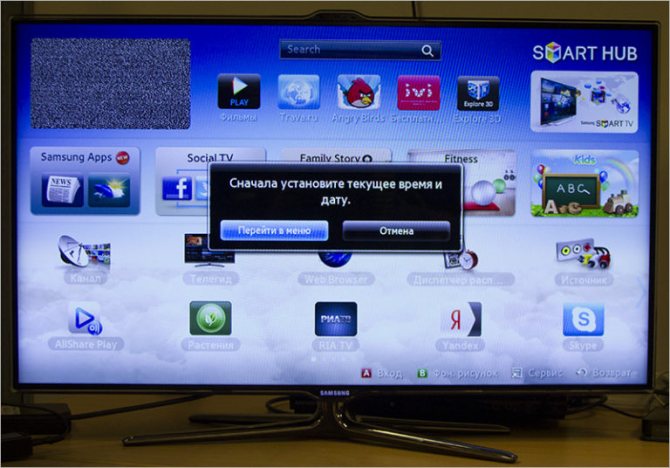


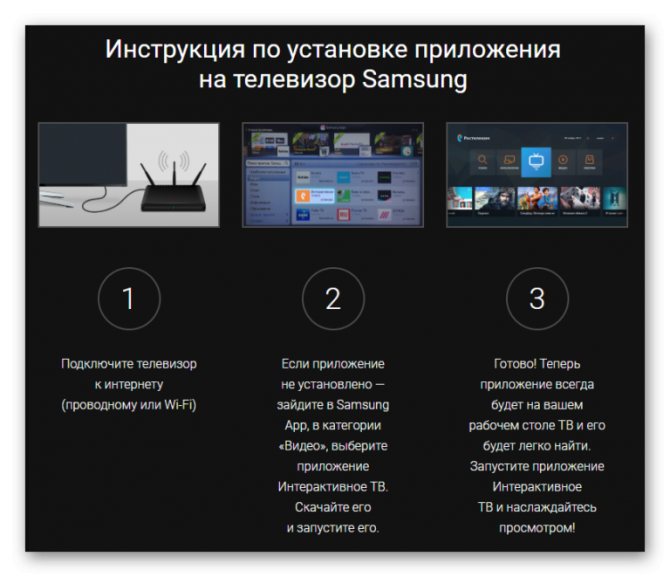
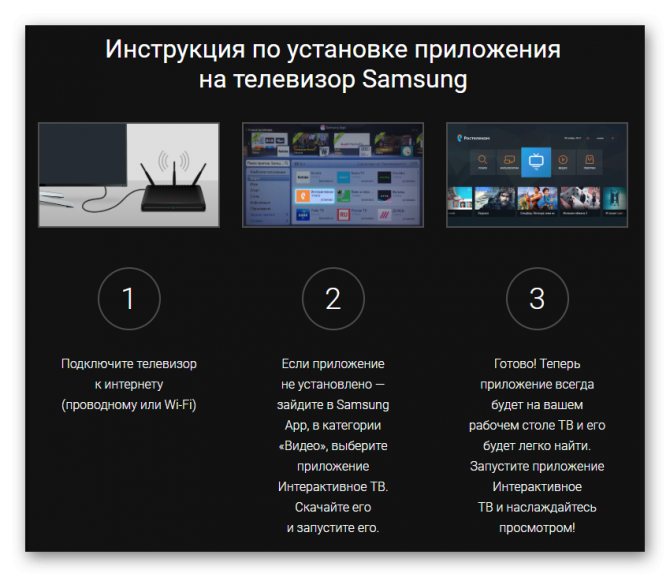
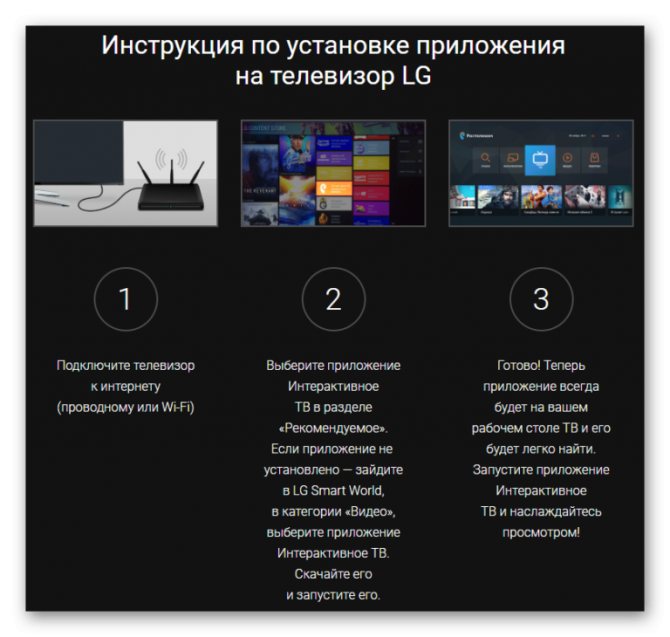
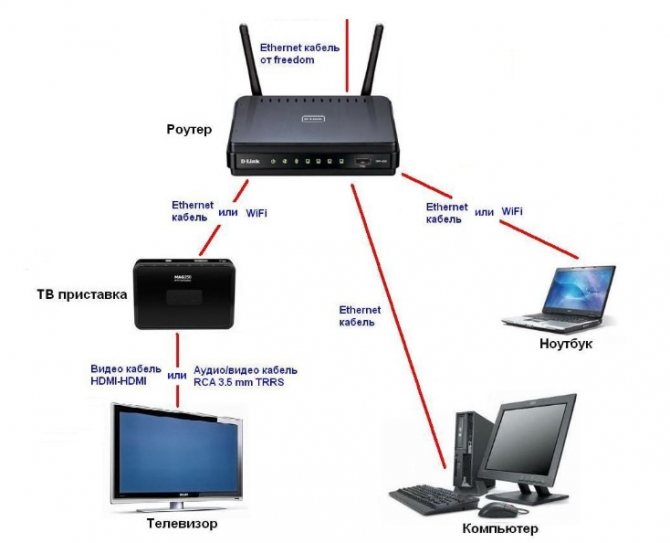
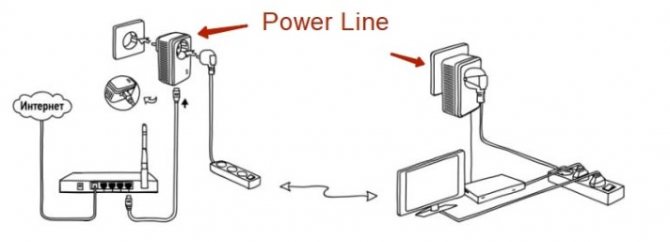







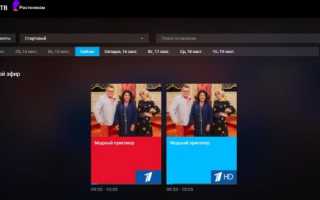
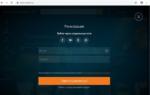 ТВ приставка Ростелеком для телевизора,прошивка приставки
ТВ приставка Ростелеком для телевизора,прошивка приставки Цифровое Телевидение (IPTV) - ООО «МОСНЕТ» Интернет, телефония, телевидение, хостинг
Цифровое Телевидение (IPTV) - ООО «МОСНЕТ» Интернет, телефония, телевидение, хостинг Как подключить роутер Ростелеком к телевизору для настройки телевидения
Как подключить роутер Ростелеком к телевизору для настройки телевидения IPTV: сотни ТВ каналов на смартфоне, телевизоре и компьютере доступны всем бесплатно!
IPTV: сотни ТВ каналов на смартфоне, телевизоре и компьютере доступны всем бесплатно!